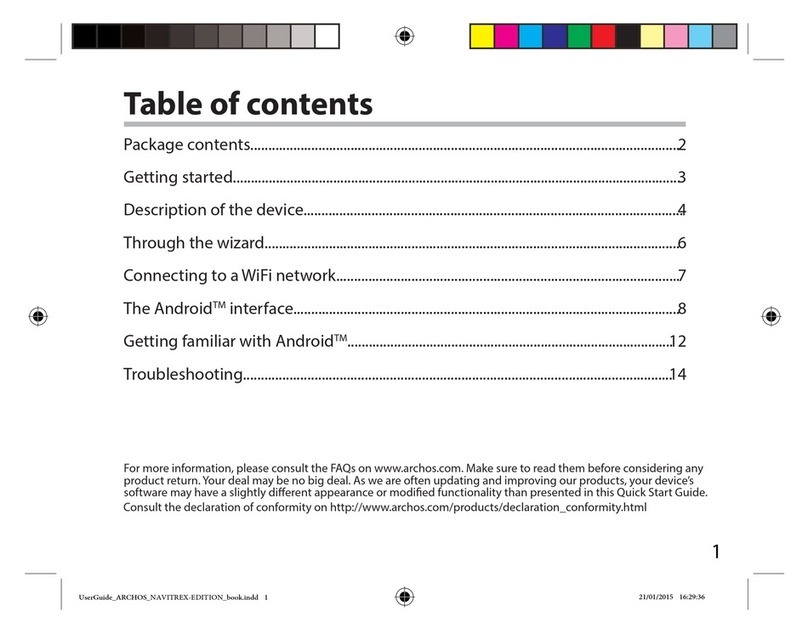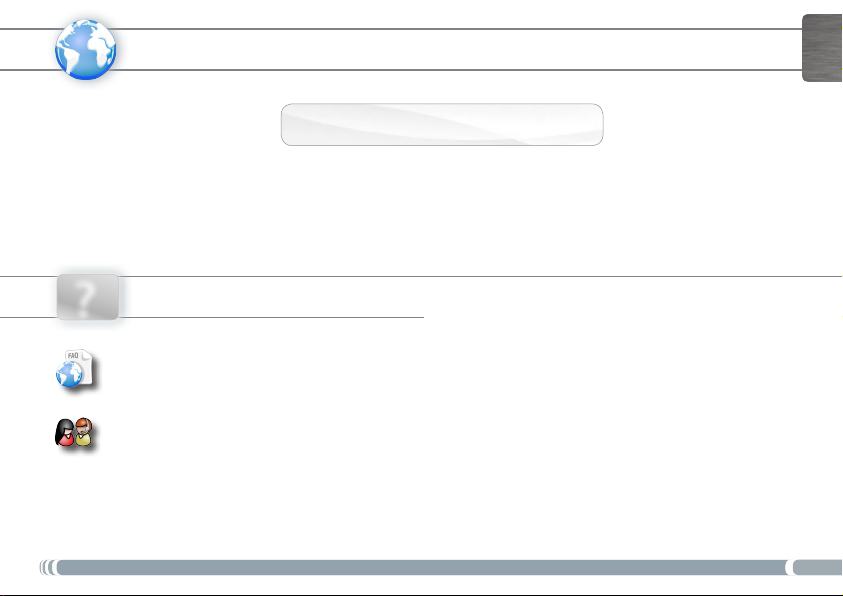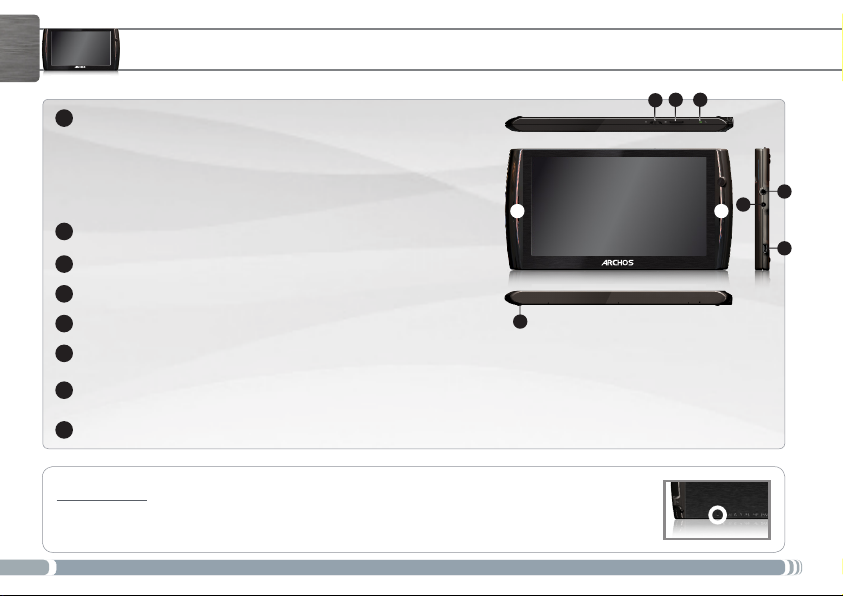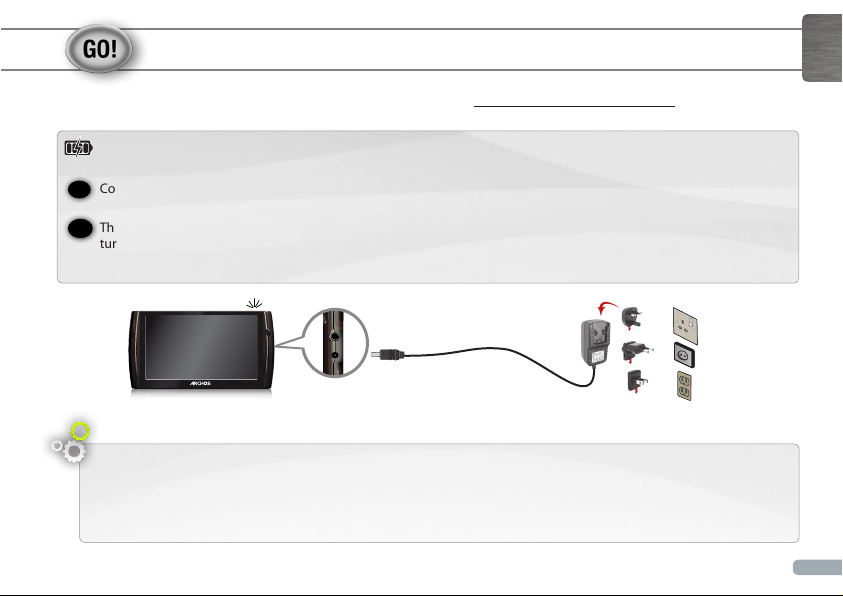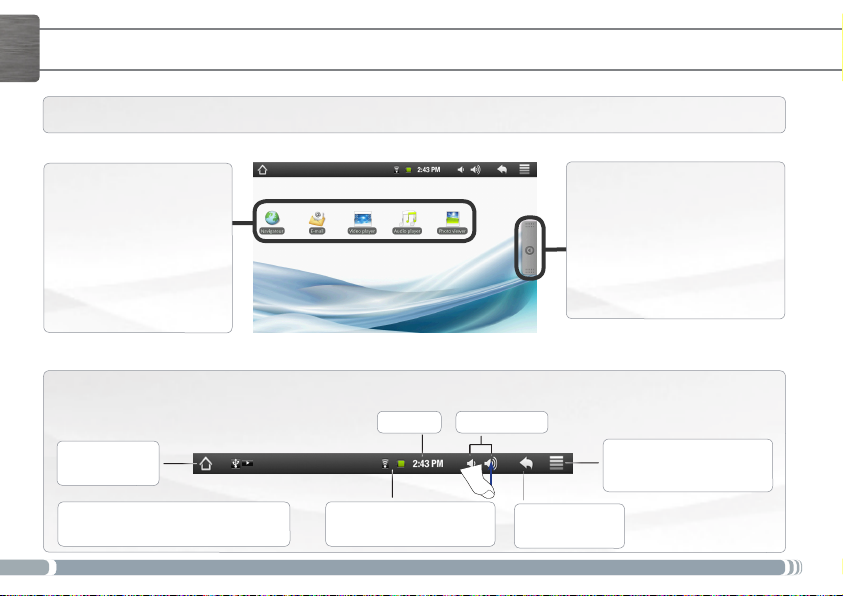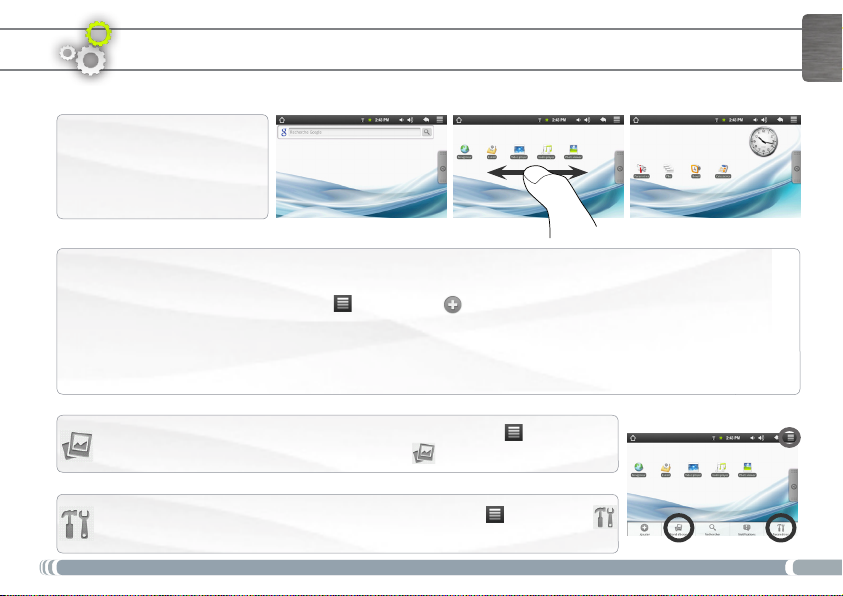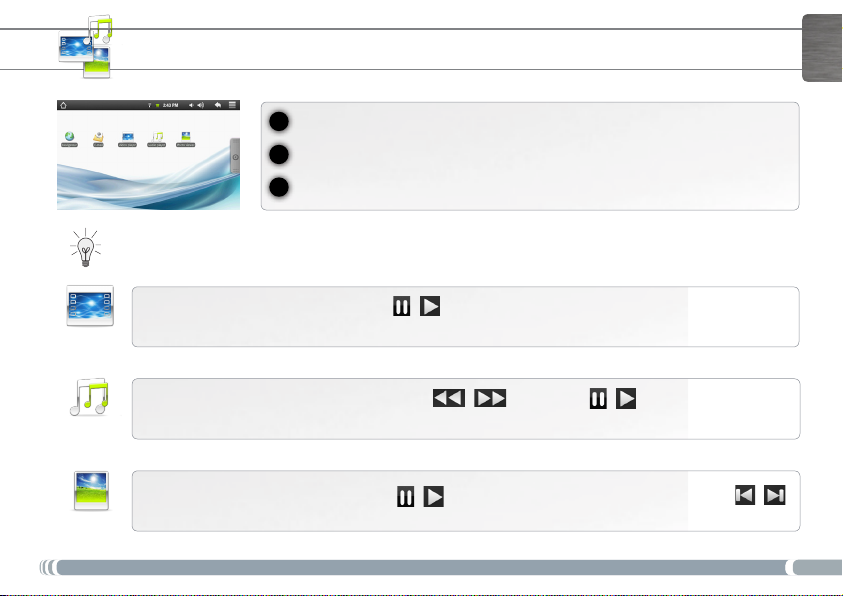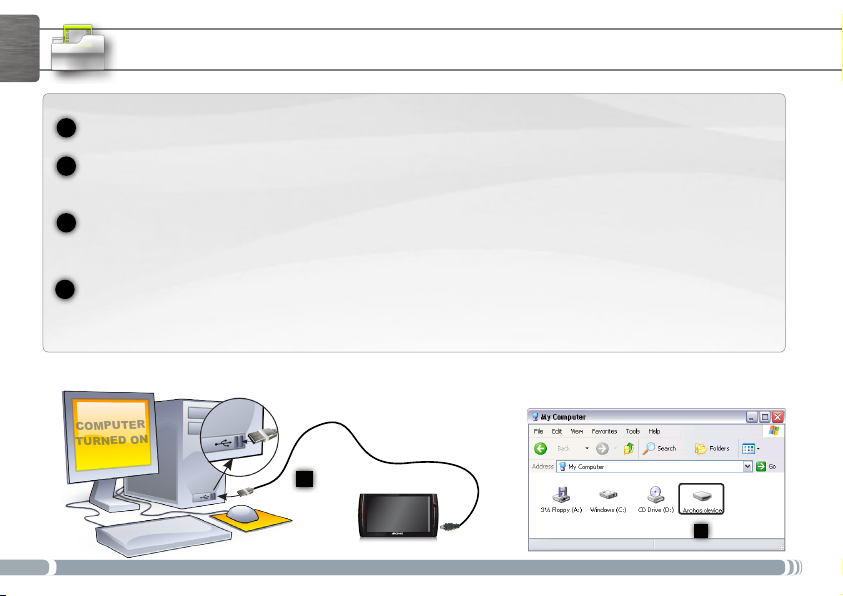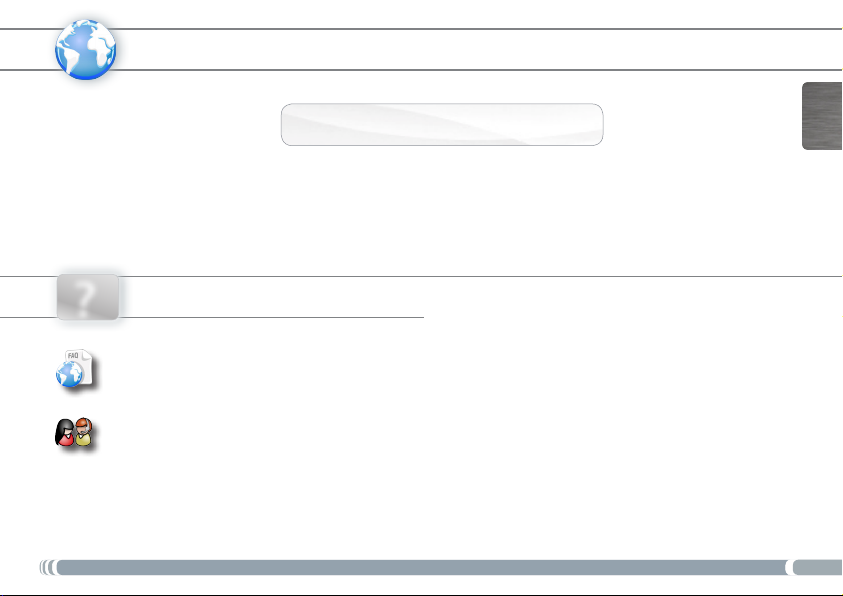Archos 501160 - 7 Internet Media Tablet User manual
Other Archos Tablet manuals

Archos
Archos Diamond Tab User manual

Archos
Archos 101E NEON User manual

Archos
Archos 101c Neon User manual

Archos
Archos 101b Platinum User manual

Archos
Archos Ludo User manual
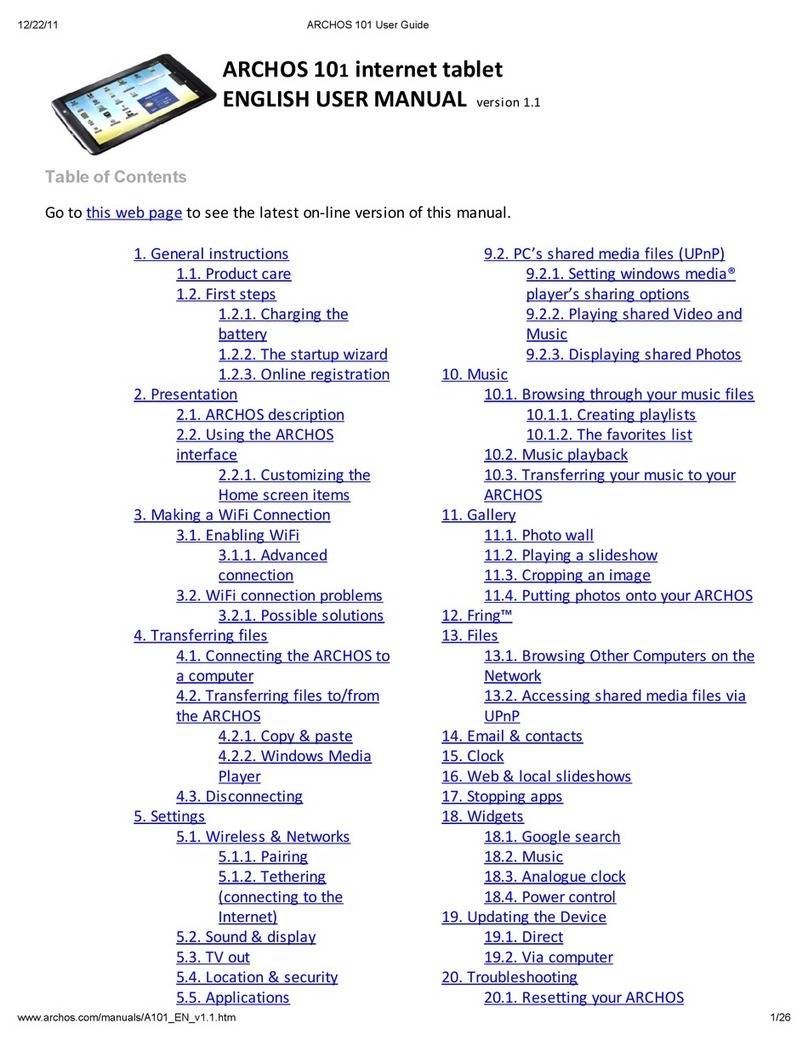
Archos
Archos 501590 User manual
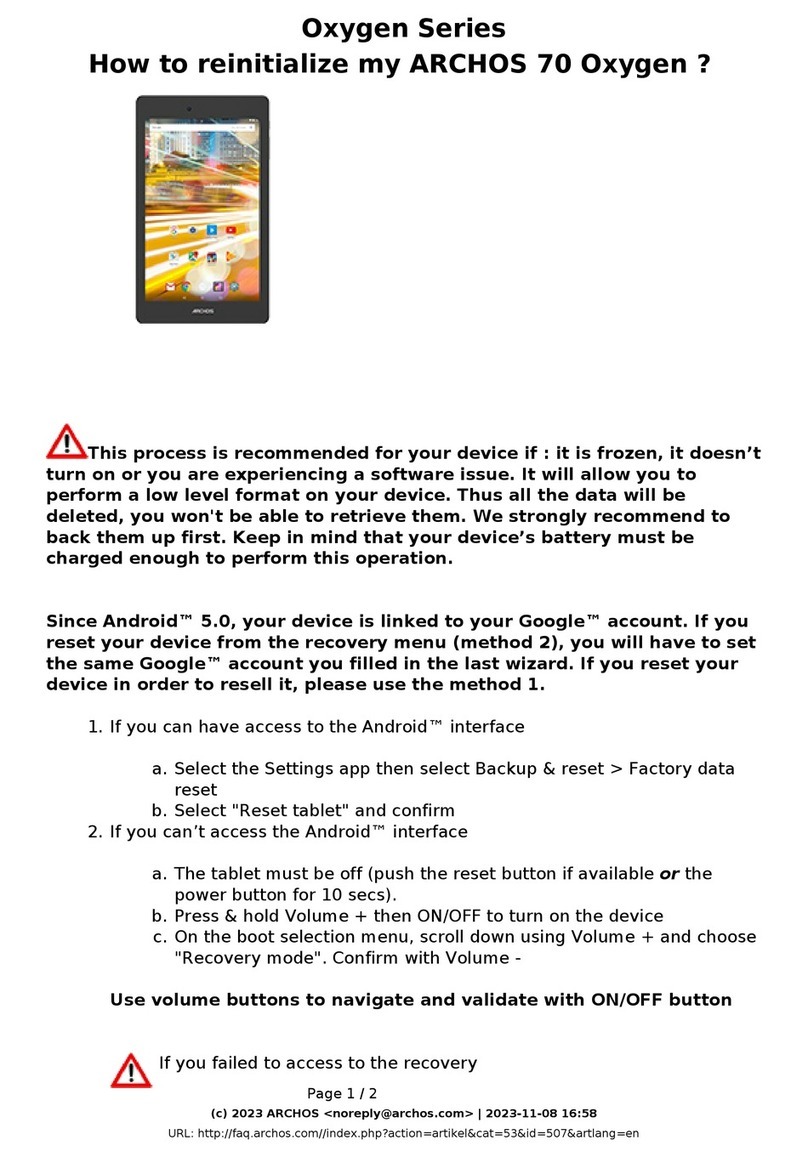
Archos
Archos 70 Oxygen User manual

Archos
Archos GEN10 80 XS User manual

Archos
Archos 101d Neon User manual

Archos
Archos Access 70 3G User manual
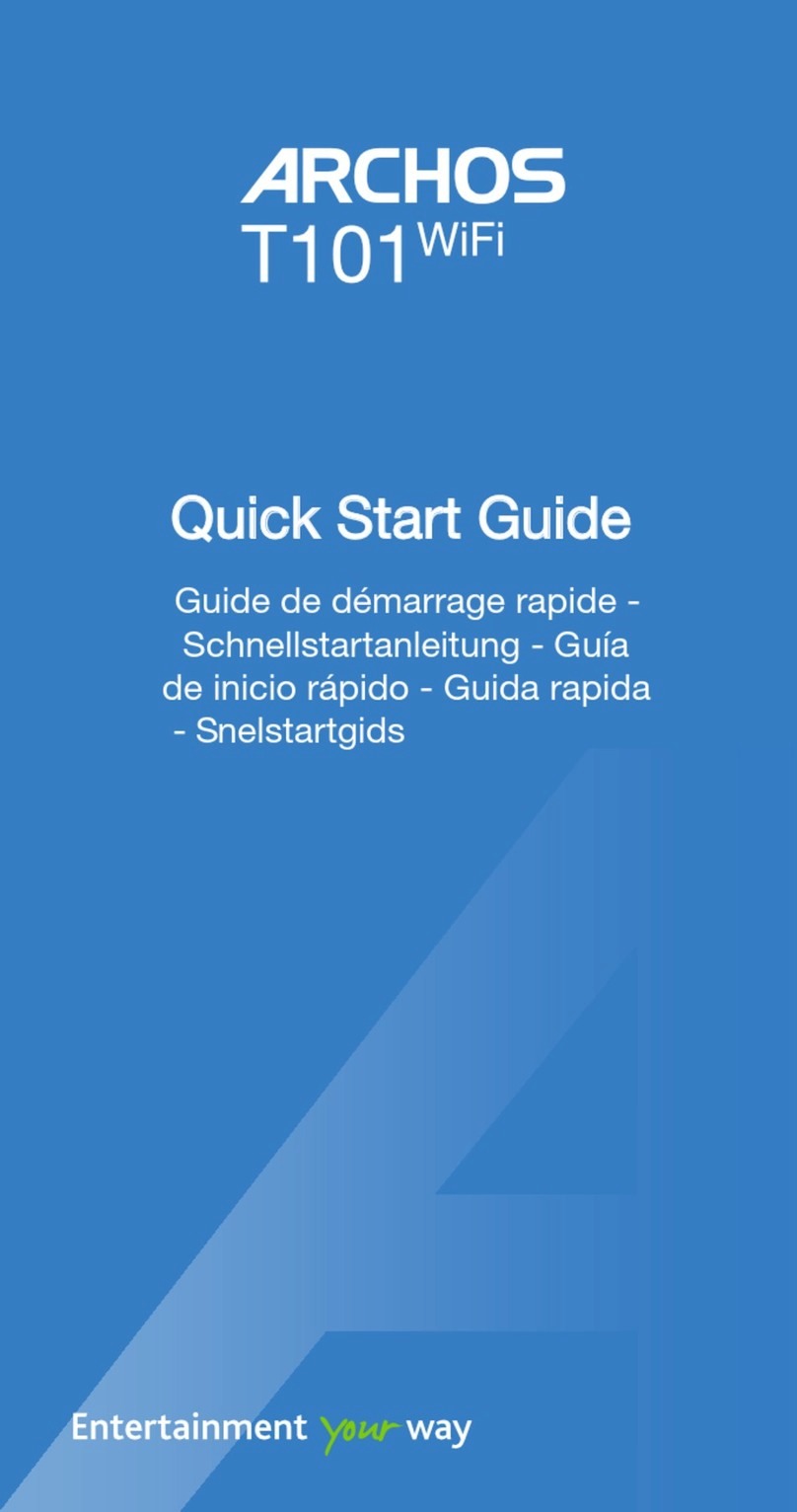
Archos
Archos T101 WiFi User manual
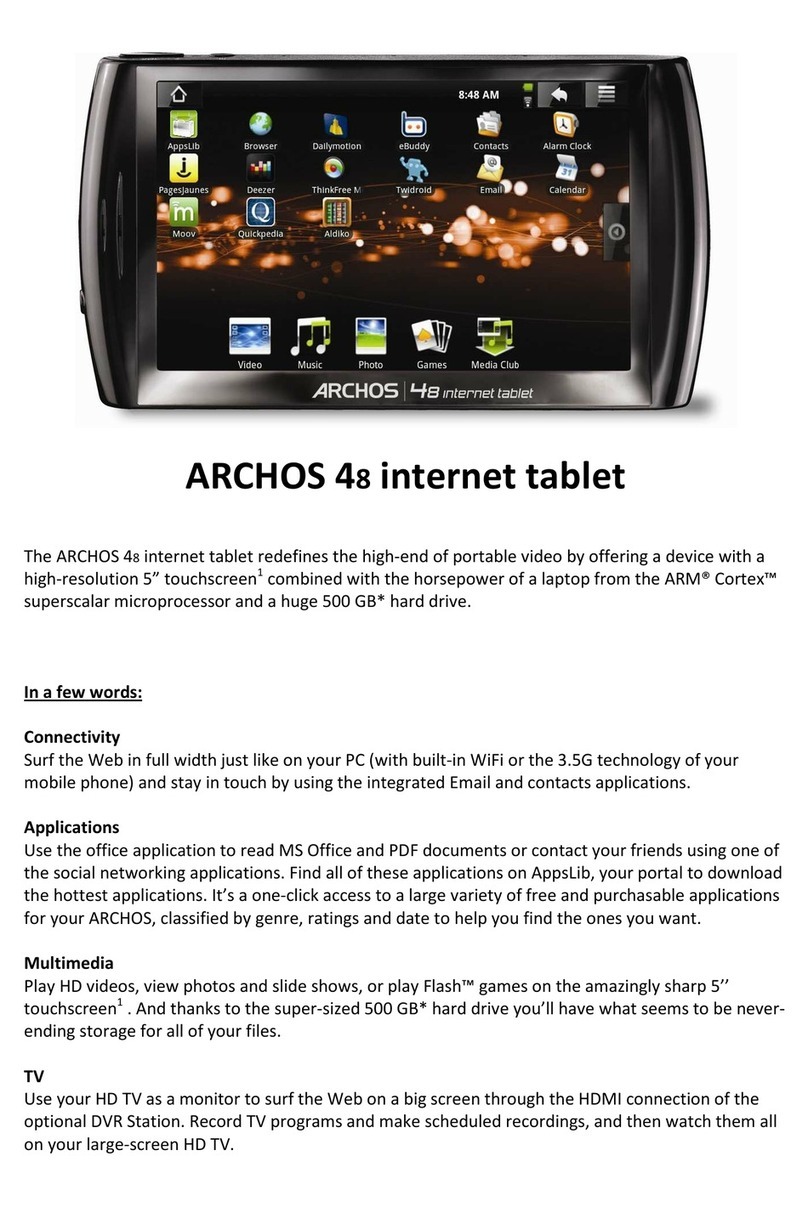
Archos
Archos 48 Internet Tablet User manual

Archos
Archos 101 helium series User manual

Archos
Archos 7 Home Tablet Quick start guide

Archos
Archos Arnova 7c G2 User manual

Archos
Archos 501582 User manual

Archos
Archos 80 G9 User manual
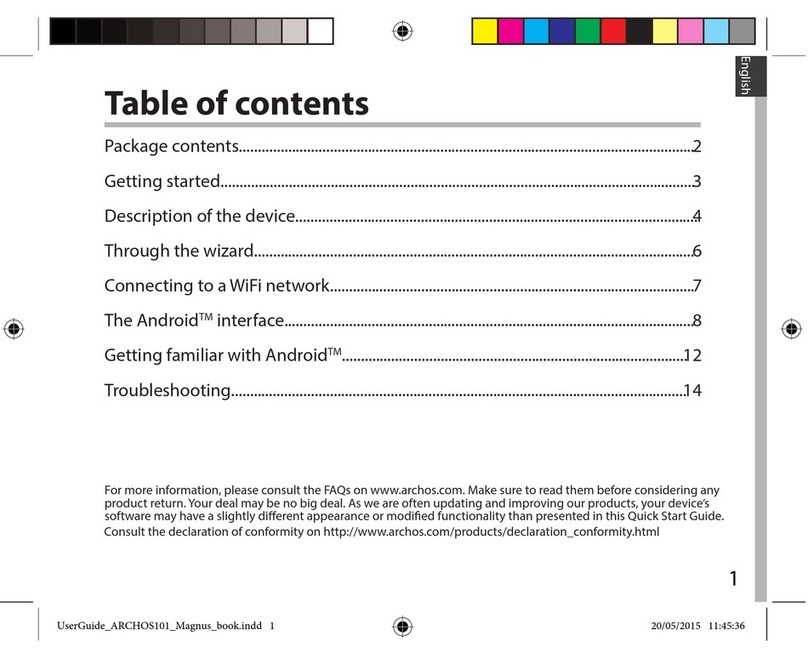
Archos
Archos 101 Magnus User manual
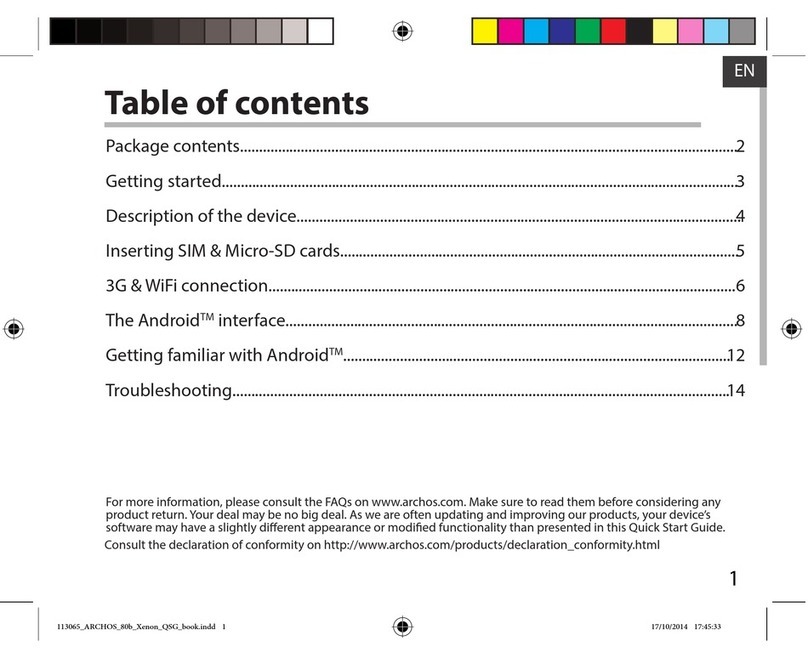
Archos
Archos 80b Xenon User manual
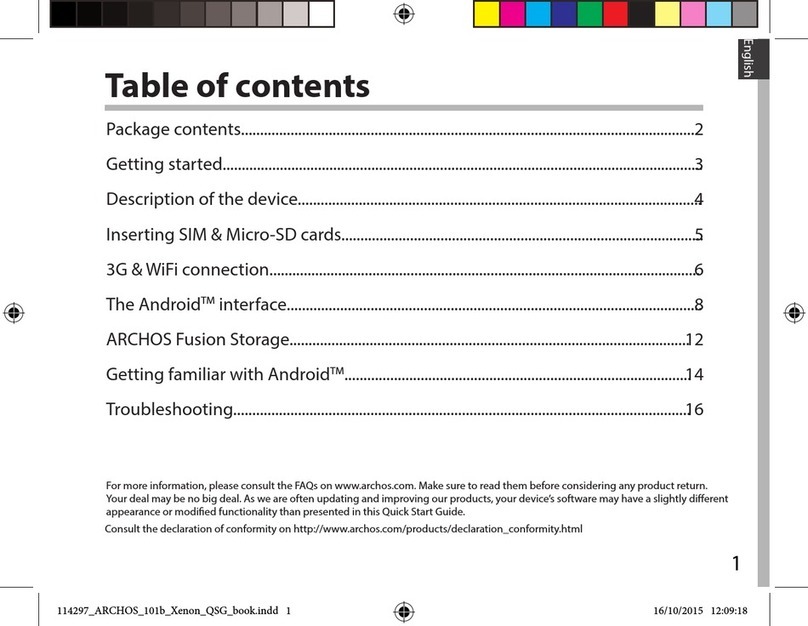
Archos
Archos 101b Xenon User manual